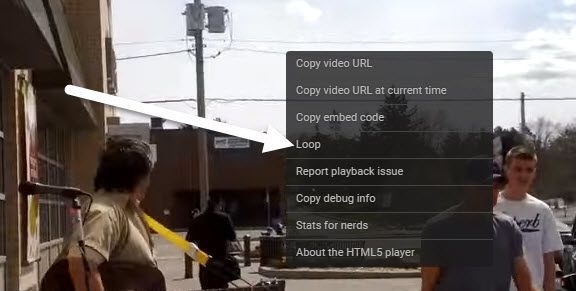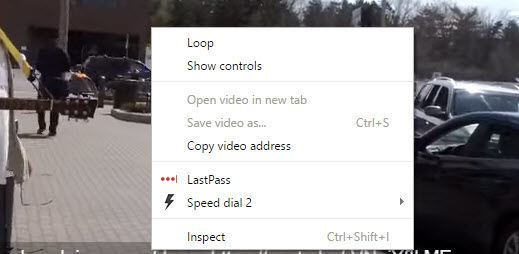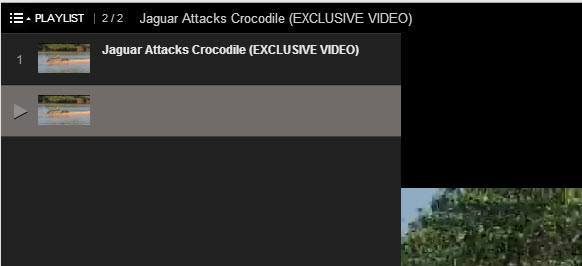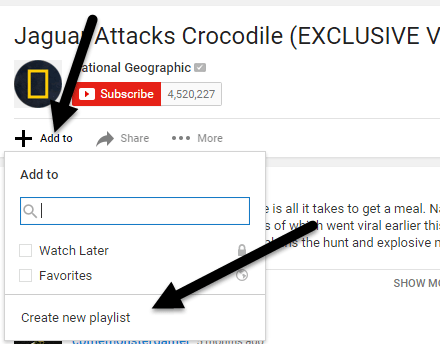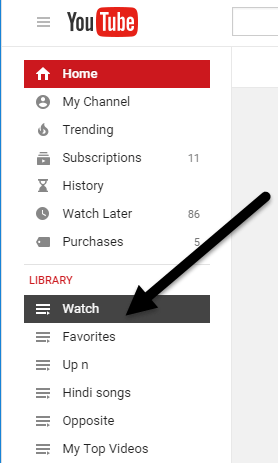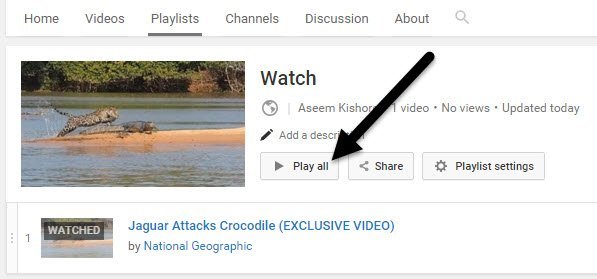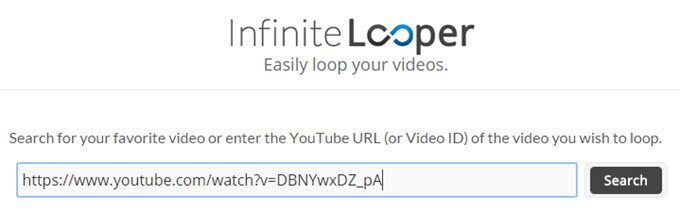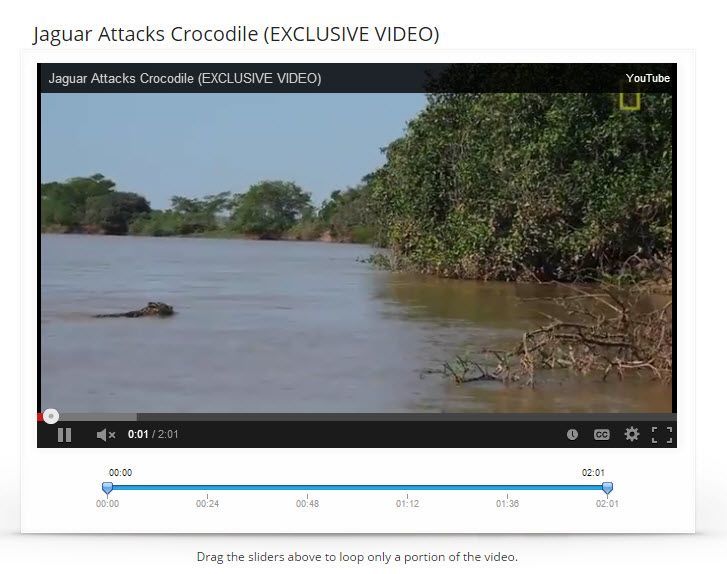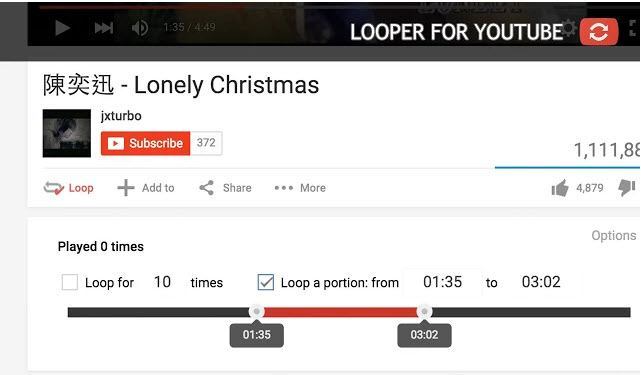Haben Sie schon einmal ein YouTube-Video wiederholt und wiederholt? Vielleicht spielst du ein Musikvideo auf deinem Laptop, der mit einigen Lautsprechern verbunden ist und du brauchst denselben Song, um ihn immer wieder zu wiederholen? Oder möchtest du einfach nur den gleichen Clip von etwas Lächerlichem, immer und immer wieder sehen?
Was auch immer der Fall sein mag, es gibt ein paar Möglichkeiten, wie du Videos auf YouTube routen kannst. Glücklicherweise hat YouTube seinen Videoplayer auf HTML 5 hochgestuft, sodass Sie in den meisten Webbrowsern nur mit der rechten Maustaste auf das Video klicken müssen, um es zu wiederholen!
In diesem Artikel werde ich alles erwähnen die verschiedenen Möglichkeiten, ein YouTube-Video in Ihrem Browser zu wiederholen. Wenn Sie dies auf einem Telefon versuchen, funktioniert es nicht wirklich von der YouTube App. Ich habe es ausprobiert und die einzige Möglichkeit besteht darin, nach Beendigung des Videos auf die Wiederholungstaste zu tippen. Wenn Sie ein Video auf Ihrem Telefon wiedergeben möchten, verwenden Sie den Webbrowser und verwenden Sie anschließend eine der unten genannten Webmethoden (InfiniteLooper).
Methode 1 - Klicken Sie mit der rechten Maustaste
If Wenn Sie einen modernen Browser verwenden und das Video, das Sie gerade sehen, nicht zu den wenigen gehört, die nicht mit HTML5 spielen, können Sie einfach mit der rechten Maustaste auf das Video klicken und auf Schleifeklicken.
Wie Sie sehen, ist dies ein YouTube-spezifisches Menü. Wenn dies nicht für Sie funktioniert, könnte dies an dem Video, Ihrem Webbrowser oder dem Betriebssystem liegen, das Sie ausführen. Wenn Sie Chrome verwenden, können Sie einen anderen Rechtsklick-Trick versuchen.
Gehen Sie voran und drücken Sie die Umschalttaste auf Ihrer Tastatur und halten Sie sie gedrückt, und klicken Sie dann mit der rechten Maustaste auf das Video. Halten Sie die UMSCHALTTASTE gedrückt, und klicken Sie erneut mit der rechten Maustaste. Diesmal sollten Sie ein anderes Menü bekommen, das etwas anders aussieht, aber auch eine Loop-Option.
Wie Sie sehen können, ist dieses Menü spezifisch für Chrome. Leider funktioniert dieser kleine Trick nur bei Google Chrome, wahrscheinlich weil Google YouTube gehört.
Methode 2 - URL bearbeiten
Es ist eine weitere einfache Methode, ein Video in eine Schleife zu laden eine bestimmte URL Nehmen wir an, das Video, das Sie gerade sehen, ist das Folgende:
https://www.youtube.com/watch?v=DBNYwxDZ_pA
Der wichtige Teil ist am Ende fett hervorgehoben. Kopieren Sie nun den letzten Teil unmittelbar nach dem v =und fügen Sie ihn an beiden Orten in die folgende URL ein:
https://www.youtube.com/v/DBNYwxDZ_pA?playlist=DBNYwxDZ_pA&autoplay=1&loop=1
Dies erstellt im Grunde eine Wiedergabeliste für Sie mit nur einem Video und können Sie es immer und immer wiederholen.
Methode 3 - Playlist manuell erstellen
Zusätzlich Um die oben genannte URL-Methode zu verwenden, können Sie manuell eine Wiedergabeliste mit einem Video erstellen und sie immer wieder wiederholen lassen. Um dies zu tun, musst du dich allerdings auf YouTube anmelden. Methode 2 funktioniert, ohne dass du dich bei YouTube anmelden musst.
Wenn du das Video ansiehst, das du wiederholen möchtest, klicke auf den Link Hinzufügen zudirekt unter dem Video.
Klicke auf Neue Playlist erstellenund gib deiner Playlist einen Namen. Sobald Sie die Wiedergabeliste erstellt haben, müssen Sie auf das kleine Hamburger-Symbol oben links klicken und auf die neue Wiedergabeliste klicken, die Sie gerade unter Bibliothekerstellt haben. In meinem Fall nannte ich es Watch.
In der Wiedergabeliste sollte nur ein Video aufgeführt sein. Klicken Sie nun auf die Schaltfläche Alle wiedergebenund es wird dieses eine Video kontinuierlich wiedergeben.
Methode 4 - Website
Bei den vier Methoden werden Websites verwendet, die nur für die Wiedergabe von YouTube-Videos existieren. Es ist ziemlich lächerlich, aber ich denke, es gibt eine Nachfrage dafür! Sie müssen eine Methode wie diese verwenden, wenn Sie versuchen, Videos auf Ihrem Smartphone oder Tablet zu routen. Aus irgendeinem Grund haben die Apps auf diesen Geräten keine Option zum Schleifen.
UnendlichLooper ist einer von diese Looping-Sites. Kopiere einfach die URL von YouTube und füge sie ein und klicke dann auf Suche. Dadurch wird das YouTube-Video geladen und du kannst es beliebig oft loopen oder sogar einen bestimmten Teil des Videos wiederholen.
Methode 5 - Erweiterung
Der letzte Weg, YouTube-Videos zu wiederholen, wenn Sie eine einfache Lösung wünschen und die erste Methode für Sie nicht funktioniert, ist eine Erweiterung zu installieren. Für Chrome gibt es Looper für YouTube.
Sobald Sie die Erweiterung installiert haben, sehen Sie eine neue Loop-Option unter dem Video Klicken Sie darauf, und Sie können wählen, wie oft das Video wiederholt werden soll und ob Sie nur einen Teil des Videos loopen möchten. Für Firefox können Sie YouTube-Videowiedergabe verwenden.
Hoffentlich ermöglichen Ihnen diese Methoden, Ihr (wahrscheinlich Musik-) Video so oft zu wiederholen, wie Sie möchten! Wenn Sie Fragen haben, zögern Sie nicht zu kommentieren. Viel Spaß!